建立自動排序的雜貨清單:iOS 17「提醒事項」應用程式中的操作指南
- PHPz轉載
- 2023-09-22 09:17:121502瀏覽
如何在iOS 17的「提醒事項」應用程式中建立自動排序的雜貨清單
1)開啟「提醒」應用程式。
2. 點選新增清單。
3.給它取個名字。它不一定是雜貨或購物,你可以隨心所欲地命名它。
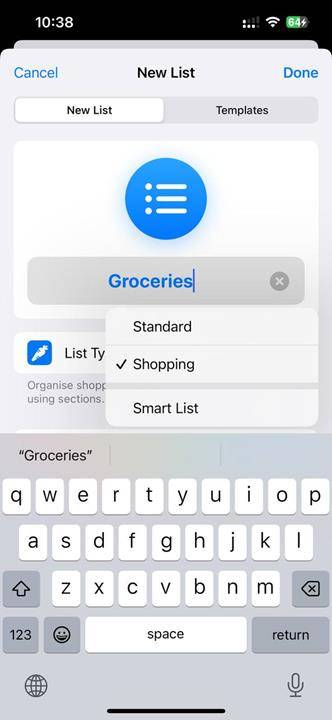
4. 點擊清單類型,然後將其從標準切換到購物。
5. Tap on Done (at the top of the screen).
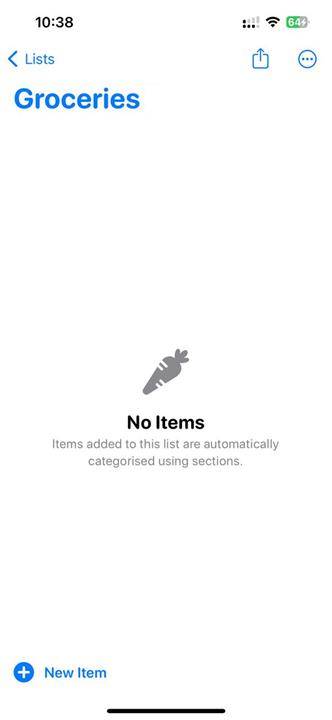
#6.加一些雜貨。提醒事項應用程式會自動將每種雜貨類型分類到自己的類別中。
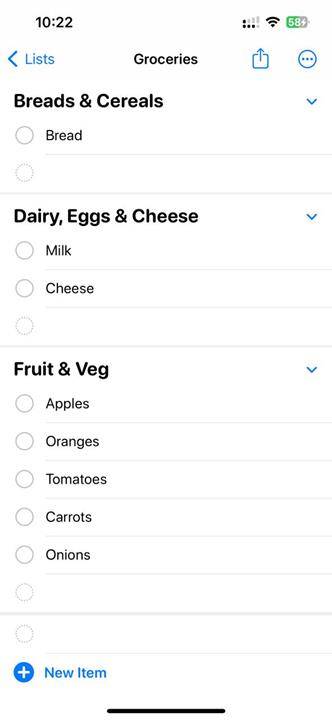
注意:Apple的此功能網頁顯示清單類型的名稱為雜貨。該應用程式沒有這樣的選項,它僅將購物顯示為清單類型,但它仍然相同。這篇文章在頁面上實際上具有很大的誤導性。它聲稱您需要為提醒啟用iCloud才能使雜貨清單正常運作。這是不正確的,您可以停用iCloud提醒,該功能可以完美運作。他 iCloud opion 只是
假設您添加了麵包、牛奶、起司、蘋果、胡蘿蔔、番茄、洋蔥。提醒應用程式會自動將雜貨分為三類:麵包和穀物,乳製品,雞蛋和乳酪,水果和蔬菜。這將幫助您在雜貨店中移動時有效地購物,例如,當您在農產品部分時,您可以在水果和蔬菜下獲得商品,依此類推。
如果您不喜歡「提醒事項」App 自動放置項目的類別,則可以透過將項目拖曳到其他位置來手動對項目進行排序。同樣,您可以拖放清單中的項目以根據您的要求對它們重新排序。您也可以重新命名類別。
「提醒事項」App 還允許您為沒有預設類別的項目新增自己的分割區。例如,我想買一些蘇打水,並將可口可樂添加到清單中。它不會在列表中自動排序。點擊項目名稱,然後點擊資訊按鈕(i 符號),然後向下捲動到「部分」。點擊它,然後點擊顯示“帶有選擇的新部分”的欄位。給它一個名字,例如蘇打水,然後按回車鍵。這將新增新部分並將所選項目新增至其中。
「提醒事項」App 會記住您的偏好設置,並在您下次建立新的雜貨清單時將項目新增至相應的部分。
以上是建立自動排序的雜貨清單:iOS 17「提醒事項」應用程式中的操作指南的詳細內容。更多資訊請關注PHP中文網其他相關文章!

